So brechen Sie die CD in Windows 8, ohne zusätzliche Programme zu verwenden

- 3550
- 22
- Prof. Dr. Finja Goebel
Es gibt viele Programme für Windows, die es Ihnen ermöglichen, die Festplatte zu brechen, aber nicht jeder weiß, dass diese Programme nicht besonders benötigt werden - Sie können die Festplatte durch gebaute Windows 8 in Abschnitte unterbrechen, nämlich mit Hilfe eines System -Dienstprogramms Für die Kontrolle von Scheiben, über die wir in diesen Anweisungen sprechen werden.
Mithilfe von Discs Control in Windows 8 können Sie die Größen der Abschnitte ändern, Abschnitte erstellen, löschen und Format.
In den Anweisungen können Sie zusätzliche Möglichkeiten finden, um die Festplatte oder SSD in mehrere Abschnitte zu unterteilen: So teilen Sie die Festplatte in Windows 10, wie Sie die Festplatte brechen (andere Methoden, nicht nur in Win 8)
So starten Sie das Datenträgermanagement
Der einfachste und schnellste Weg, dies zu tun, besteht und fang es an.
Eine Methode, die aus einer größeren Anzahl von Schritten besteht - gehen.
Eine andere Möglichkeit, das Laufwerkskontrolle zu starten, besteht darin, die Win + R -Tasten zu drücken und die Befehlszeile in der Zeile einzugeben Diskmgmt.MSC
Das Ergebnis einer der aufgelisteten Aktionen ist der Start des Dienstprogramms für Festplattensteuerung, mit dem wir bei Bedarf die CD in Windows 8 brechen können, ohne andere bezahlte oder kostenlose Programme zu verwenden. In dem Programm sehen Sie zwei Panels oben und unten. Die erste von ihnen zeigt alle logischen Abschnitte der Festplatten an, die niedrigere - in der grafischen Form zeigt Abschnitte auf jedem der physischen Geräte zum Speichern von Daten auf Ihrem Computer.
So teilen Sie die Festplatte in Windows 8 in zwei oder mehr in ein Beispiel
Notiz: Führen Sie keine Aktionen mit Abschnitten aus, die Sie über den Zweck nicht kennen. Nehmen Sie keine Änderungen an ihnen vor.
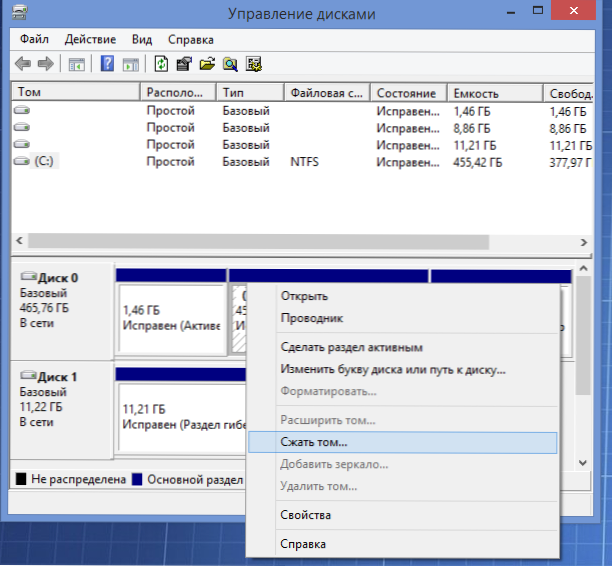
Um die Festplatte zu brechen (Ihre Daten werden nicht gleichzeitig gelöscht), klicken Sie auf die rechte Maustaste gemäß dem Abschnitt, aus dem Sie den Platz für den neuen Abschnitt hervorheben möchten, und wählen Sie "das Volumen drücken ...". Nach Analyse der Festplatte zeigt das Dienstprogramm Ihnen, welchen Ort im Feld „Komprimierter Raum“ veröffentlicht werden kann.

Geben Sie die Größe des neuen Abschnitts an
Wenn Sie Manipulationen mit einer Systemscheibe C durchführen, empfehle ich, die vom System vorgeschlagene Abbildung zu reduzieren, damit nach der Erstellung eines neuen Abschnitts genügend Platz mehr vorhanden ist. Ehrlich gesagt empfehle ich im Allgemeinen nicht, Festplatten in logische Abschnitte zu zerlegen).
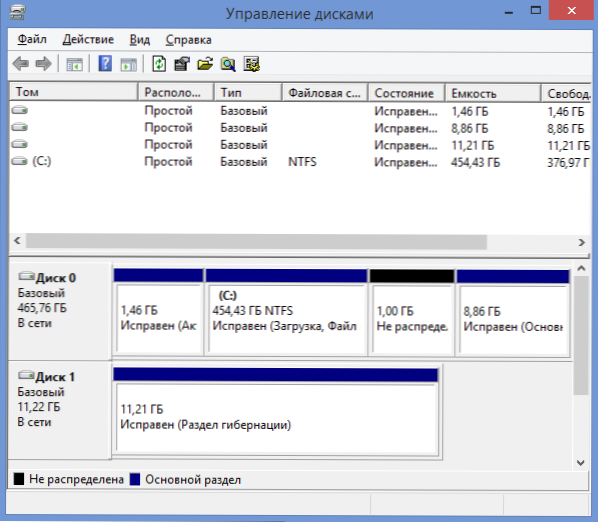
Nachdem Sie auf die Taste „Squeeze“ geklickt haben, müssen Sie eine Weile warten und Sie werden die Scheiben bei der Kontrolle sehen, dass die Festplatte geteilt wurde und ein neuer Abschnitt im Status von „Nicht verteilt“ angezeigt wurde
Wir haben es also geschafft, die CD zu brechen, der letzte Schritt blieb - um sie so zu machen, dass Windows 8 sie sah und Sie die neue logische Festplatte verwenden können.
Dafür:
- Klicken Sie auf die rechte Maustaste gemäß dem zurückgehaltenen Abschnitt
- Wählen Sie im Menü "Erstellen Sie ein einfaches Volumen". Ein Master des Erstellens eines einfachen Volumes beginnt

- Geben Sie den gewünschten Abschnitt des Volumens an (maximal, wenn Sie nicht planen, mehrere logische Discs zu erstellen)
- Weisen Sie den gewünschten Festplattenbrief zu
- Geben Sie die Volumenmarke an und in welchem Dateisystem es beispielsweise formatiert werden sollte, NTFs.
- Klicken Sie auf "Bereit"
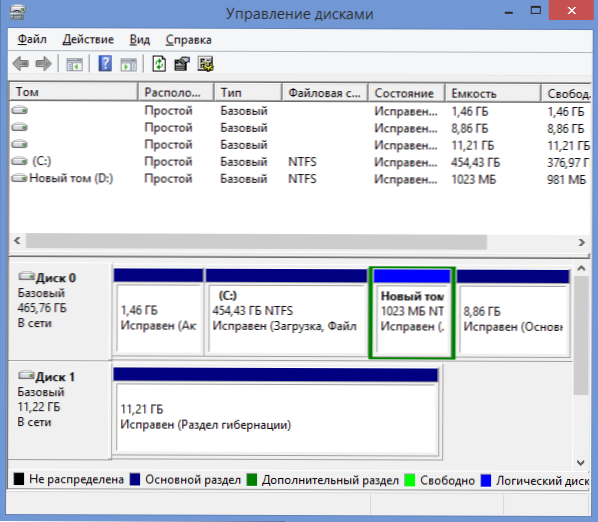
Bereit! Wir konnten die Disc in Windows 8 brechen.
Nach dem Formatieren wird das neue Volumen automatisch im System montiert. Nichts Kompliziert, stimme zu.

